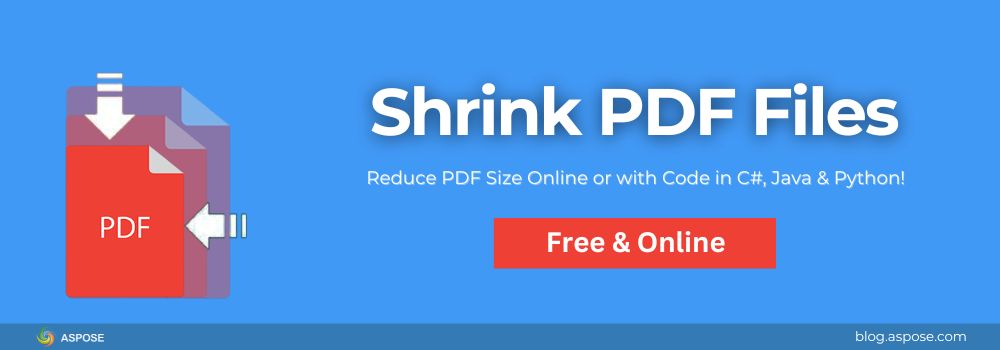Si tu PDF es demasiado grande para enviar por correo electrónico o tarda una eternidad en cargarse en línea, puedes reducir el tamaño de un PDF en segundos. Esta guía muestra formas rápidas de hacer que los PDFs sean más pequeños, ya sea utilizando una herramienta en línea gratuita o programáticamente en C#, Java y Python.
Reduce el tamaño de un PDF en línea: la forma más rápida
Para tareas rápidas y únicas, utiliza nuestra herramienta gratuita Shrink PDF Tool.

Cómo reducir el tamaño de un PDF en línea
Por favor, sigue los pasos a continuación para reducir el tamaño de los documentos PDF en línea:
- Abre la Shrink PDF Tool.
- Sube tu PDF.
- Haga clic en el botón Comprimir.
- Descarga tu archivo más pequeño.
Funciona totalmente en tu navegador sin descargas ni instalaciones requeridas.
Reducir el tamaño de un PDF programáticamente — Más control
Si necesitas una reducción automatizada y repetible (por ejemplo, para un sitio web, aplicación o flujo de trabajo), puedes hacerlo en código utilizando Aspose.PDF. Es una poderosa biblioteca multiplataforma para trabajar con archivos PDF en .NET, Java y Python. Proporciona control total sobre la reducción del tamaño del archivo mediante la compresión de imágenes, la eliminación de objetos no utilizados, la limpieza de metadatos y la optimización de recursos internos. Ya sea que necesites una reducción rápida de tamaño o un proceso de optimización altamente personalizado, Aspose.PDF lo hace simple y eficiente. Con solo unas pocas líneas de código, los desarrolladores pueden reducir PDFs programáticamente sin depender de herramientas de terceros o Adobe Acrobat.
Cómo Aspose.PDF Reduce el Tamaño de los Archivos PDF
Cuando reduces el tamaño de un PDF, el objetivo es reducir su tamaño sin que se vea mal. Aspose.PDF hace esto al:
- Comprimir imágenes (baja resolución o calidad donde sea posible)
- Eliminando elementos no utilizados (como objetos ocultos y fuentes no utilizadas)
- Vinculando datos duplicados (para evitar almacenar la misma imagen o fuente múltiples veces)
- Limpiar metadatos (datos ocultos que añaden peso pero no valor)
Reducir el tamaño del PDF utilizando C#
Puede reducir el tamaño de un documento PDF en C# utilizando Aspose.PDF for .NET de la siguiente manera:
Paso 1: Instalar la biblioteca
Instalar desde NuGet:
PM> Install-Package Aspose.PDF
Paso 2: Utiliza el código para reducir archivos PDF
Aquí hay un ejemplo en C# que reduce el tamaño del archivo PDF:
// Cargue el documento PDF desde la ruta de archivo especificada.
var document = new Document("input.pdf");
// Crea un objeto OptimizationOptions para definir la configuración de compresión.
var options = new OptimizationOptions
{
// Elimina objetos no utilizados del PDF para liberar espacio.
RemoveUnusedObjects = true,
// Eliminar flujos no utilizados (datos adicionales no requeridos para la visualización)
RemoveUnusedStreams = true,
// Vincula flujos duplicados para que los recursos idénticos (por ejemplo, fuentes, imágenes) se almacenen solo una vez.
LinkDuplicateStreams = true,
};
// Habilitar la compresión de imágenes
options.ImageCompressionOptions.CompressImages = true;
// Establecer la calidad de la imagen al 75% (equilibra el tamaño del archivo y la claridad visual)
options.ImageCompressionOptions.ImageQuality = 75;
// Aplicar los ajustes de optimización al documento PDF
document.OptimizeResources(options);
// Guarda el PDF reducido en la ruta de salida especificada.
document.Save("shrinked.pdf");
Reducir archivos PDF utilizando Java
Como desarrollador de Java, puedes reducir el tamaño de un PDF utilizando Aspose.PDF for Java como se muestra a continuación:
Paso 1: Agregar la dependencia
Agrega lo siguiente a tu pom.xml:
<dependency>
<groupId>com.aspose</groupId>
<artifactId>aspose-pdf</artifactId>
<version>25.7</version><!-- Use the latest version -->
</dependency>
Paso 2: Reducir el tamaño del PDF en Java
Aquí hay un ejemplo simple en Java para reducir el tamaño de un documento PDF en Java:
import com.aspose.pdf.Document;
import com.aspose.pdf.optimization.OptimizationOptions;
public class ShrinkPDF {
public static void main(String[] args) {
// Cargar el documento PDF desde la ruta de archivo especificada
Document document = new Document("input.pdf");
// Crear un objeto OptimizationOptions para definir la configuración de compresión
OptimizationOptions options = new OptimizationOptions();
// Eliminar objetos no utilizados del PDF para liberar espacio
options.setRemoveUnusedObjects(true);
// Eliminar flujos no utilizados (datos extra no requeridos para la visualización)
options.setRemoveUnusedStreams(true);
// Vincula flujos duplicados para que los recursos idénticos (por ejemplo, fuentes, imágenes) se almacenen solo una vez.
options.setLinkDuplicateStreams(true);
// Habilitar la compresión de imágenes
options.getImageCompressionOptions().setCompressImages(true);
// Establecer la calidad de la imagen al 75% (equilibra el tamaño del archivo y la claridad visual)
options.getImageCompressionOptions().setImageQuality(75);
// Aplicar los ajustes de optimización al documento PDF
document.optimizeResources(options);
// Guarda el PDF comprimido en la ruta de salida especificada.
document.save("shrinked.pdf");
}
}
Reducir el tamaño del PDF en Python
Con Aspose.PDF for Python, puedes reducir fácilmente el tamaño de un PDF de la siguiente manera:
Paso 1: Instalar la biblioteca
Usa pip para instalar:
pip install aspose-pdf
Paso 2: Ejecutar el script para reducir el PDF
Ejecuta el script para reducir rápidamente tu PDF y generar un archivo más pequeño y optimizado listo para compartir o almacenar.
import aspose.pdf as ap
# Cargue el documento PDF desde la ruta de archivo especificada
document = ap.Document("input.pdf")
# Crea un objeto OptimizationOptions para definir la configuración de compresión.
options = ap.optimization.OptimizationOptions()
# Elimina los objetos no utilizados del PDF para liberar espacio
options.remove_unused_objects = True
# Eliminar flujos no utilizados (datos adicionales no requeridos para la visualización)
options.remove_unused_streams = True
# Vincula flujos duplicados para que los recursos idénticos (por ejemplo, fuentes, imágenes) se almacenen solo una vez.
options.link_duplicate_streams = True
# Habilitar la compresión de imágenes
options.image_compression_options.compress_images = True
# Configura la calidad de la imagen al 75 % (equilibra el tamaño del archivo y la claridad visual)
options.image_compression_options.image_quality = 75
# Aplicar la configuración de optimización al documento PDF
document.optimize_resources(options)
# Guarda el PDF comprimido en la ruta de salida especificada.
document.save("shrinked.pdf")
Consejos Rápidos para los Mejores Resultados
- Para correos electrónicos: Mantenga el tamaño por debajo de 5 MB para un envío fluido.
- Para la web: Reduce la DPI de la imagen a 150 o menos.
- Para archivar: Eliminar metadatos e información privada para ahorrar espacio y proteger la privacidad.
Obtén una licencia gratuita
¿Quieres probar Aspose.PDF sin límites? Por favor obtén una licencia temporal gratuita y desbloquea todas las funciones. Te permite cambiar el tamaño, comprimir y manipular PDFs sin ninguna restricción.
Reduce PDF: Recursos Gratuitos
Descubre herramientas PDF adicionales gratuitas impulsadas por Aspose.PDF, o sumérgete en la documentación del desarrollador para guías exhaustivas, referencias de API y ejemplos prácticos siguiendo los recursos a continuación:
FAQ
Q: ¿Reducir un PDF es lo mismo que comprimirlo?
A: Sí, ambos términos significan reducir el tamaño del archivo, pero “shrink” es más informal, y “compress” es más técnico.
Q: ¿Reducir el tamaño de un PDF afectará la calidad?
A: Si bajas la calidad de la imagen demasiado, sí. Apunta a un 70–80% de calidad de imagen para un equilibrio.
Q: ¿Puedo comprimir múltiples PDFs a la vez?
A: Sí, con la herramienta en línea o programáticamente en un bucle con Aspose.PDF.
Conclusión
Reducir un PDF puede ser tan rápido como 10 segundos en línea o tan potente como una solución completamente automatizada en código. Con Aspose.PDF, controlas el equilibrio entre el tamaño del archivo y la calidad, para que tus PDFs sean siempre rápidos de compartir, fáciles de almacenar y agradables de ver.
¿Tienes preguntas? Comunícate en cualquier momento en nuestro foro de soporte gratuito.